Top 10 måder at løse meddelelser, der ikke synkroniseres mellem iPhone og iPad
Miscellanea / / April 05, 2023
At være i et Apple-økosystem giver dig mulighed for at synkronisere beskeder, opkald, billeder og gemte adgangskoder mellem din iPhone, iPad og Mac. Du kan gennemgå dine iMessages, bankadvarsler og kampagnetilbud på din iPad, der kører den samme Apple-konto. Nogle gange undlader iPad at synkronisere beskeder fra din iPhone. Her er de bedste måder at reparere beskeder, der ikke synkroniseres mellem iPhone og iPad.
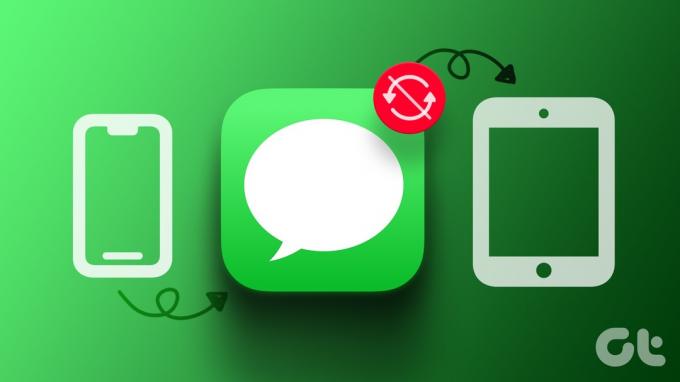
Synkronisering af beskeder på tværs af enheder er en af de smarte bekvemmeligheder i Apples software-økosystem. Du kan gå glip af vigtige advarsler, når beskeder stopper med at synkronisere mellem din iPhone og iPad. Lad os løse problemet og sikre, at appen Beskeder synkroniserer tekster mellem iPhone og iPad.
1. Sørg for at bruge den samme Apple-konto
Du skal bruge den samme Apple-konto på både iPad og iPhone for at aktivere synkronisering af beskeder.
Trin 1: Åbn appen Indstillinger på iPhone.

Trin 2: Vælg din konto.

Trin 3: Tjek dit Apple ID.
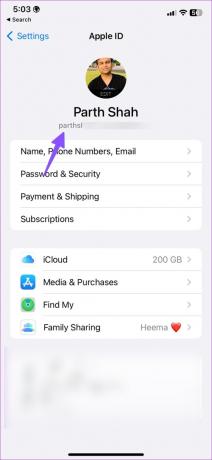
Følg trinene ovenfor på din iPad og sørg for den samme Apple-konto på den.
2. Aktiver videresendelse af tekst til iPad
Hvis du har deaktiveret videresendelse af tekst til iPad, videresender din iPhone ikke beskeder til de tilsluttede enheder. Du skal aktivere tekstvideresendelse til din iPad.
Trin 1: Start appen Indstillinger på iPhone.

Trin 2: Rul til Beskeder.

Trin 3: Vælg 'Videresendelse af tekstbeskeder'.
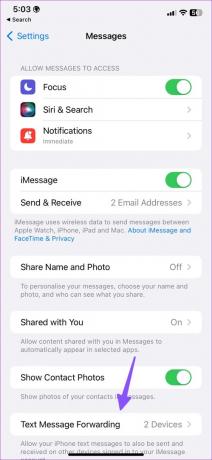
Trin 4: Aktiver kontakten ved siden af din iPad.
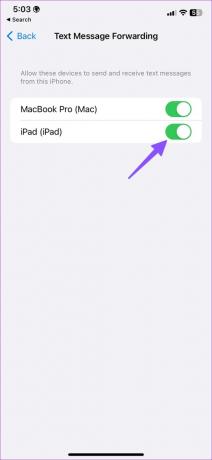
Genstart appen Beskeder på din iPad, og den vil synkronisere dine samtaler fra iPhone.
3. Slå iMessages fra og til
Står du over for problemer med iMessage-synkronisering mellem din iPhone og iPad? Du kan deaktivere og aktivere iMessage-tjenesten på din iPhone og prøve igen.
Trin 1: Start appen Indstillinger på iPhone.

Trin 2: Rul til Beskeder.

Trin 3: Deaktiver iMessage-kontakten. Aktiver det efter et stykke tid.
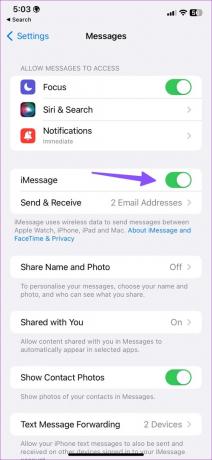
4. Tjek iMessage-status
Hvis iMessage-servere er nede, kan du få problemer med at synkronisere de seneste samtaler på din iPad. Apple tilbyder en dedikeret side til at kontrollere systemstatus. Du kan besøge linket nedenfor og sikre en grøn indikator ved siden af iMessage.
Hvis iMessage viser orange eller gul indikator, skal du vente på, at Apple løser problemerne fra deres ende.
Apples systemstatus
5. Log ud fra Apple-konto og log ind igen
Du kan logge ud fra din Apple-konto og logge ind igen for at løse ethvert kontogodkendelsesproblem. Her er, hvad du skal gøre.
Trin 1: Start appen Indstillinger på iPhone og iPad.

Trin 2: Tryk på din konto øverst.

Trin 3: Rul ned og vælg Log ud. Log ind med dine Apple-kontooplysninger, og Beskeder synkroniseres nemt mellem to enheder.

6. Aktiver Facetime
Hvis du har deaktiveret FaceTime på iPhone, kan det forstyrre meddelelser, der synkroniseres på din iPad.
Trin 1: Åbn appen Indstillinger på iPhone og iPad.

Trin 2: Rul til Facetime.
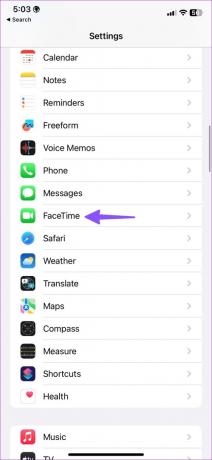
Trin 3: Tænd for kontakten ved siden af FaceTime.

7. Tjek internetforbindelse på iPad
Din iPad kræver en stabil internetforbindelse for at synkronisere iMessages fra iPhone. Du kan tilslutte din iPad til et stabilt Wi-Fi-netværk og prøve at synkronisere iMessage igen. Du kan også nulstille netværket på din iPad ved hjælp af flytilstand.
Trin 1: Stryg ned fra øverste højre hjørne af iPad.
Trin 2: Aktiver flytilstand og deaktiver den.
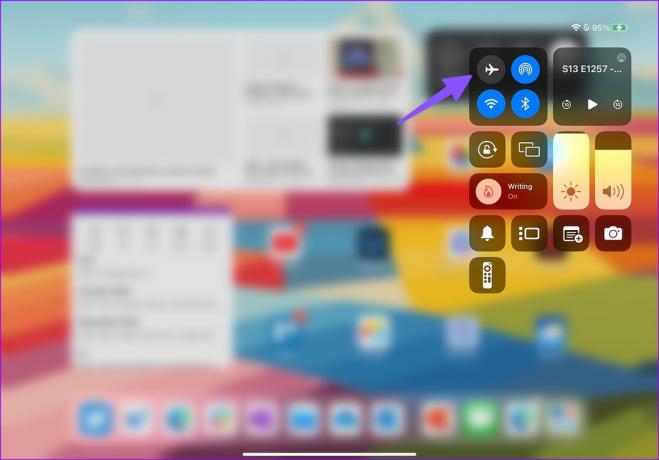
8. Ryd plads på iPad
Hvis du har downloadet snesevis af Netflix-shows eller Spotify-afspilningslister, kan du snart løbe tør for plads på din iPad. Det kan føre til, at meddelelser ikke synkroniseres. Sådan kan du kontrollere og administrere lagerplads på iPad.
Trin 1: Åbn appen Indstillinger på iPad, og tryk på Generelt fra venstre sidebjælke.
Trin 2: Tryk på 'iPad Storage'.

Trin 4: Se en detaljeret lageropdeling fra følgende menu.

Åbn en skyldig app, og vælg Offload app for at frigøre plads.
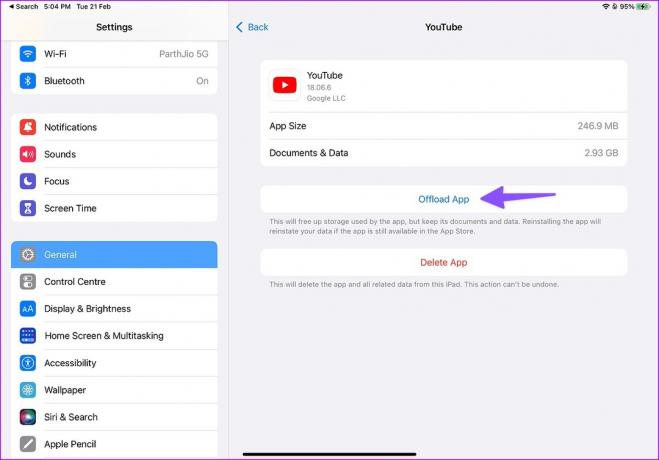
9. Nulstil netværksindstillinger
Hvis dine beskeder stadig ikke synkroniseres mellem din iPhone og iPad, er det tid nulstil netværksindstillinger på begge enheder. Vi vil bruge iPhone-skærmbilleder i nedenstående trin. Du kan også følge det samme på din iPad.
Trin 1: Åbn appen Indstillinger på iPhone og iPad.

Trin 2: Rul til Generelt.

Trin 3: Tryk på 'Overfør eller nulstil iPhone'.
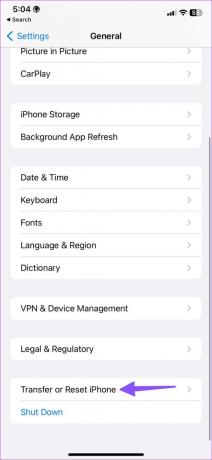
Trin 4: Vælg 'Nulstil' og tryk på 'Nulstil netværksindstillinger'.
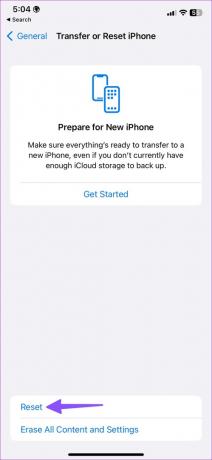
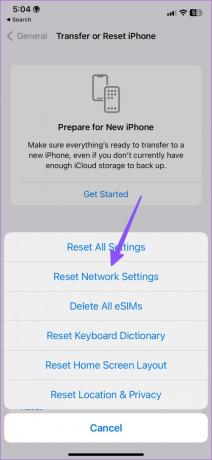
Udfør det samme på din iPad, og begynd at synkronisere dine beskeder uden fejl.
10. Opdater System OS
Beskeder-appen er en del af iOS og iPadOS på henholdsvis iPhone og iPad. Et forældet OS build på din iPhone eller iPad kan ødelægge synkroniseringen af Beskeder. Du skal downloade og installere den seneste softwareopdatering.
Trin 1: Åbn appen Indstillinger på iPhone og iPad.

Trin 2: Rul til Generelt.

Trin 3: Vælg Softwareopdatering, og installer den afventende OS-build.
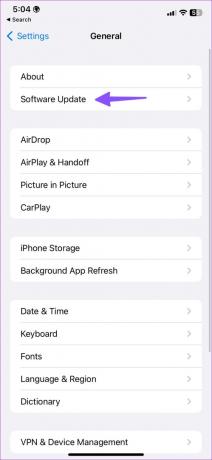
Tjek dine beskeder på iPad
iPad ikke synkroniserer beskeder med iPhone kan føre til forvirring og fejl. Hvilket trick virkede for dig? Del dine resultater i kommentarerne nedenfor.
Sidst opdateret den 27. februar 2023
Ovenstående artikel kan indeholde tilknyttede links, som hjælper med at understøtte Guiding Tech. Det påvirker dog ikke vores redaktionelle integritet. Indholdet forbliver upartisk og autentisk.
Skrevet af
Parth Shah
Parth har tidligere arbejdet hos EOTO.tech med at dække tekniske nyheder. Han er i øjeblikket freelancer hos Guiding Tech og skriver om apps-sammenligning, tutorials, softwaretip og tricks og dykker dybt ned i iOS-, Android-, macOS- og Windows-platforme.



